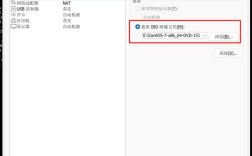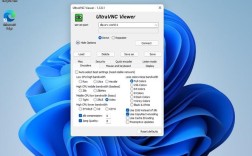CentOS简介
CentOS(Community Enterprise Operating System)是基于Red Hat Enterprise Linux(RHEL)的开源操作系统,它提供与RHEL相同的稳定性和安全性,但免费且开放源代码,每个版本的CentOS都会获得七年的支持,每两年发行一次新版本,并定期更新以支持新硬件。
准备工作
1、下载镜像文件:从CentOS官网或其他镜像站点下载CentOS 6.6的ISO文件。

2、制作启动盘:将ISO文件刻录到DVD或制作成USB启动盘。
3、虚拟机配置:如果使用虚拟机(如VMware Workstation),创建新的虚拟机,选择典型安装,稍后安装操作系统。
安装步骤
1、启动系统:将光盘或U盘插入计算机,设置BIOS从光盘或U盘启动,启动后选择“Install or upgrade an existing system”并按回车。
2、引导设置:选择跳过光盘校验,语言选择中文简体,键盘选择美国英语式键盘。
3、硬盘分区:
警告提示是否放弃所有数据,选择“是”。
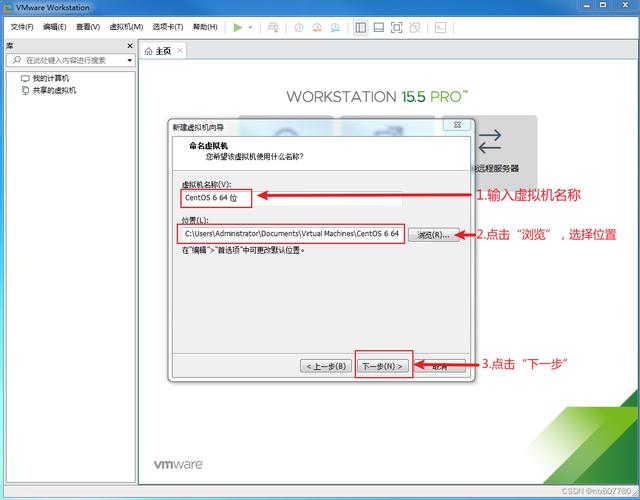
定义主机名和时区,勾选“系统时钟使用UTC时间”。
设置root密码,建议使用复杂密码。
选择手动分区,先建立/boot分区(200MB),swap分区(内存的1.5倍),最后建立根分区(/)使用剩余空间。
确认分区设置并进行格式化操作。
4、软件包选择:选择基本存储设备,勾选“Desktop”进行最小化安装,开始安装过程。
5、完成安装:等待安装完成,重启系统并登录。
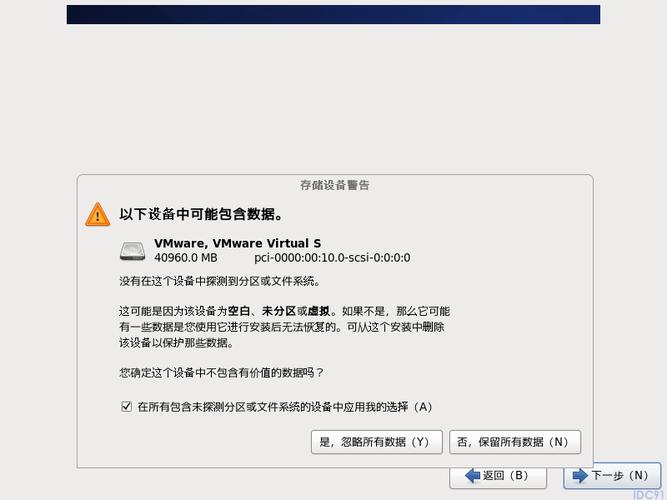
后续配置
1、网络配置:
编辑/etc/sysconfig/networkscripts/ifcfgeth0文件,添加DNS设置。
```
DNS1=114.114.114.114
DNS2=8.8.8.8
```
重启网络服务:service network restart。
2、安装图形桌面:
输入命令yum groupinstall "X Window System" y和yum groupinstall "Chinese Support" y。
运行init 5切换到图形界面。
FAQs
1、为什么选择CentOS而不是其他Linux发行版?
CentOS基于RHEL,具有高度的稳定性和安全性,适合服务器环境,它是免费的,拥有庞大的用户社区和丰富的文档资源。
2、如何在CentOS 6.6中设置静态IP地址?
编辑/etc/sysconfig/networkscripts/ifcfgeth0文件,添加以下内容:
```
IPADDR=192.168.1.100
NETMASK=255.255.255.0
GATEWAY=192.168.1.1
```
保存文件后,重启网络服务:service network restart。
通过以上步骤,您应该能够成功安装和配置CentOS 6.6,如果在安装过程中遇到问题,可以参考官方文档或社区论坛寻求帮助。